IPhoneでバーコードをスキャンする方法
知っておくべきこと
- iPhoneでバーコードをスキャンするには、iOSバーコードスキャナーアプリをダウンロードする必要があります。
- 有料および無料のiPhoneバーコードスキャナーアプリが多数あります。
- インストールしたら、バーコードスキャナーアプリを開き、スキャンボタンをクリックして、iPhoneのカメラの視野にバーコードを配置します。
この記事では、iPhoneスマートフォンを使用して通常のバーコードをスキャンする方法について説明します。 主に焦点を当てながら 従来の、または1Dのバーコード、このガイドには、iPhoneでQRコードをスキャンする方法と、編集および共有のためにドキュメントをスキャンするために必要なことに関する追加情報も含まれています。
iPhoneでバーコードをスキャンするための次の手順は、iOS9.0以降を実行しているiPhoneに適用されます。
バーコードをどのようにスキャンしますか?
iPhoneまたはiPadでバーコードをスキャンするには、最初にバーコードスキャナーiOSアプリをダウンロードする必要があります。 がある 多くのiPhoneバーコードアプリが利用可能 Apple App Storeからダウンロードしますが、この例では、QRコードリーダー-バーコードメーカーを使用します。 このアプリは使いやすく、すべての主要なバーコード形式をサポートし、無料です。 このアプリは、 独自のバーコードを作成する.
iPhoneでQRコードリーダー-バーコードメーカーアプリを開き、画面中央にある大きな円形のバーコードアイコンをタップします。
-
アプリは、iPhoneのカメラを使用する許可を求めます。 タップ わかった.
アプリは、初めて使用するときにのみ許可を求めます。
-
スキャンするバーコードをカメラの視野に配置します。

iPhoneはバーコードを自動的にスキャンし、そのデータを表示する必要があります。 これは、一連の数字、テキスト、またはWebサイトのアドレスである可能性があります。
-
バーコードのデータに関する詳細情報を表示するには、をタップします 検索 アイコン。
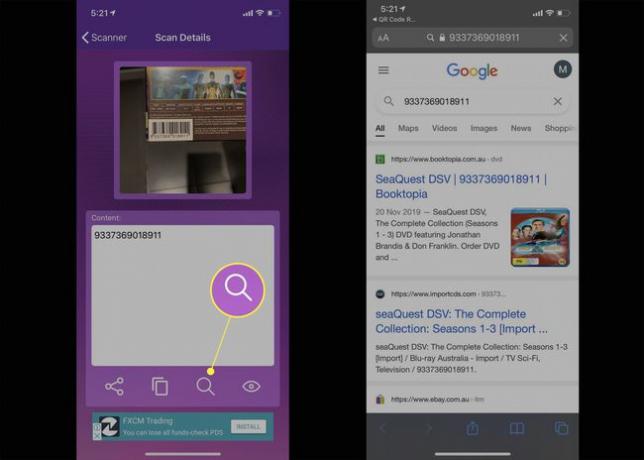
iPhoneでバーコードを無料でスキャンするにはどうすればよいですか?
バーコードをスキャンするための有料のiPhoneアプリはたくさんありますが、完全に無料であるか、追加機能のためにアプリ内購入を提供するアプリも多数あります。
上記の手順で使用されているQRコードリーダーアプリは、一般的なバーコードスキャンに適した無料のオプションです。 無料のバーコードスキャン機能を備えた他の人気のあるiPhoneアプリには次のものがあります ShopSavvy ショッピングのお得な情報については、 Fitbit 食べ物や飲み物を記録するため、そして グッドリード 自分の本や読んだ本を追跡するため。
iPhoneでQRコードをスキャンするにはどうすればよいですか?
ネイティブiOSカメラアプリにはこの機能が組み込まれているため、iPhoneまたはiPadでQRコードをスキャンするために追加のアプリをダウンロードする必要はありません。 に iPhoneを使用してQRコードをスキャンする、あなたがする必要があるのは、カメラアプリを開いて、デバイスをコードに向けるだけです。
QRコードの写真を撮る必要はありません。 カメラアプリに表示されているコードは、自動スキャンをトリガーするのに十分です。
iPhoneでスキャンするにはどうすればよいですか?
バーコードのスキャンに加えて、iPhoneを使用してドキュメントをスキャンすることもできます。 NS iPhoneでドキュメントをスキャンする最も簡単な方法 ファックスや高度な画像やテキストの編集など、多くの追加機能を提供するさまざまなサードパーティのiOSスキャナーアプリもありますが、メモアプリを使用することです。
よくある質問
-
Androidフォンでバーコードをスキャンするにはどうすればよいですか?
iPhoneと同様に、Androidデバイスでバーコードをスキャンするにはサードパーティのアプリが必要です。 に移動します Google Playストア 「バーコードスキャナー」という用語を使用して検索を実行します。 選択したアプリをダウンロードしてインストールし、開きます。 バーコードをスキャンするには、アプリのリーダーボックスにバーコードをかざします。 スキャンした内容に基づいて、アプリはWebサイトに直接アクセスしたり、Google検索を開始したりするなど、いくつかのオプションを提供します。
-
バーコードをスキャンして、どこで購入したかを確認するにはどうすればよいですか?
贈り物を返したいときなど、何かが購入された場所を追跡したい場合があります。 通常、アイテムのバーコードはこの情報を提供しません。 ほとんどのバーコードはUPCコードであり、製品と会社のみを識別します。 ただし、一部の企業では、店舗または地域に固有のバーコードを作成する場合があります。 利用可能な情報を確認する唯一の方法は、コードをスキャンすることです。
